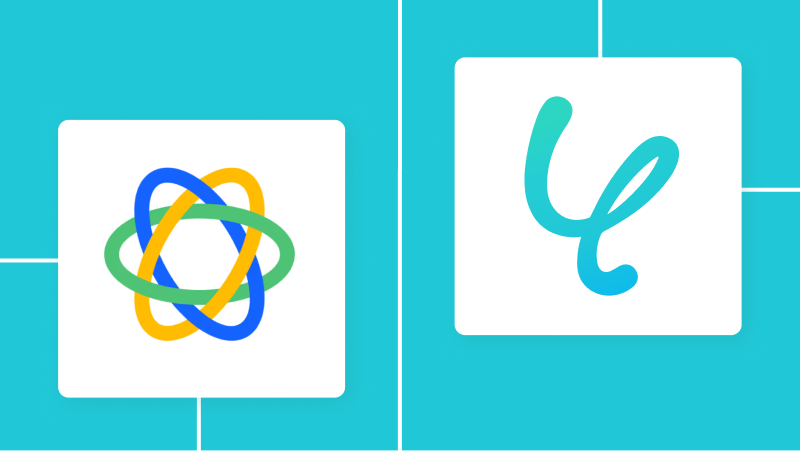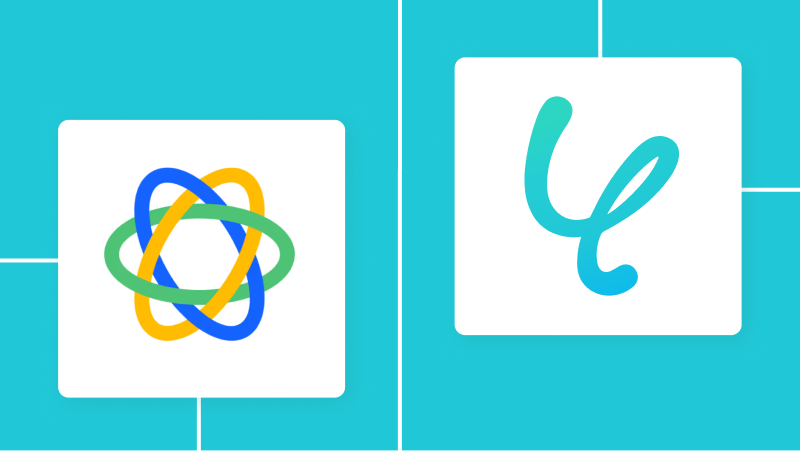「受信した問い合わせメールの内容を、手作業でCRMに入力するのが大変…」
「入力ミスでリード情報を間違えてしまい、営業担当者から指摘された…」
このように、メールからの顧客情報登録作業に関する悩みを抱えていませんか?
もし、特定のメールを受信したタイミングで、その内容をCRMにリード情報として自動で登録できる仕組みがあれば、手作業による入力の手間やミスから解放され、迅速な顧客対応や本来注力すべき営業活動に集中する時間を生み出すことができます!
今回ご紹介する自動化の設定は、ノーコードで簡単に設定できて、手間や時間もかからないので、ぜひ自動化を導入して作業をもっと楽にしましょう!
とにかく早く試したい方へ
Yoomには受信したメールからリード情報を作成する業務フロー自動化のテンプレートが用意されているので、「まずは試してみたい!」という方は、以下のバナーをクリックして、すぐに自動化を体験してみましょう!
Gmailでメールを受信したら、Closeにリードを作成する
試してみる
■概要
Gmailで受信したお問い合わせメールの内容を、CRMであるCloseに手作業で登録していませんか?
この定型的な作業は手間がかかるだけでなく、入力ミスや対応漏れの原因にもなり得ます。
このワークフローを活用すれば、Gmailで特定のメールを受信した際に、メール本文から情報を抽出してCloseへ自動でリードを作成することができ、mail close連携に関する一連の業務を効率化し、営業の初動をスムーズにします。
■このテンプレートをおすすめする方
・Gmail経由の問い合わせをCloseに手動登録しており、効率化したい営業担当者の方
・mail close連携における入力ミスや対応漏れを防ぎたいと考えているチームリーダーの方
・リード獲得から管理までの一連のプロセスを自動化し、営業体制を強化したい方
■注意事項
・Gmail、CloseのそれぞれとYoomを連携してください。
・トリガーは5分、10分、15分、30分、60分の間隔で起動間隔を選択できます。
・プランによって最短の起動間隔が異なりますので、ご注意ください。
メールの内容をCRMに連携しリードを作成する方法
普段お使いのメールツールで受信した内容をトリガーに、CloseなどのCRMツールにリード情報を自動で作成する方法を、具体的なテンプレートを使って紹介します!気になる内容があれば、ぜひクリックしてみてください!
メールツールで受信した内容を起点にCRMへリードを作成する
Gmailなどのメールツールで特定のメールを受信した際に、その内容を自動でCloseに連携してリードを作成することができるので、これまで手作業で行っていた顧客情報の転記作業をなくし、迅速な営業アプローチを実現しましょう!
Gmailでメールを受信したら、Closeにリードを作成する
試してみる
■概要
Gmailで受信したお問い合わせメールの内容を、CRMであるCloseに手作業で登録していませんか?
この定型的な作業は手間がかかるだけでなく、入力ミスや対応漏れの原因にもなり得ます。
このワークフローを活用すれば、Gmailで特定のメールを受信した際に、メール本文から情報を抽出してCloseへ自動でリードを作成することができ、mail close連携に関する一連の業務を効率化し、営業の初動をスムーズにします。
■このテンプレートをおすすめする方
・Gmail経由の問い合わせをCloseに手動登録しており、効率化したい営業担当者の方
・mail close連携における入力ミスや対応漏れを防ぎたいと考えているチームリーダーの方
・リード獲得から管理までの一連のプロセスを自動化し、営業体制を強化したい方
■注意事項
・Gmail、CloseのそれぞれとYoomを連携してください。
・トリガーは5分、10分、15分、30分、60分の間隔で起動間隔を選択できます。
・プランによって最短の起動間隔が異なりますので、ご注意ください。
Gmailで受信したメールからCloseにリードを作成するフローを作ってみよう
それではここから代表的な例として、Gmailで特定のメールを受信した際に、その内容をCloseにリード情報として自動で作成するフローを解説していきます!
ここではYoomを使用してノーコードで設定をしていくので、もしまだYoomのアカウントをお持ちでない場合は、こちらの登録フォームからアカウントを発行しておきましょう。
[Yoomとは]
フローの作成方法
今回は大きく分けて以下のプロセスで作成します。
- GmailとCloseのマイアプリ連携
- テンプレートをコピー
- Gmailのトリガー設定とCloseのアクション設定
- トリガーをONにし、フローが起動するかを確認
Gmailでメールを受信したら、Closeにリードを作成する
試してみる
■概要
Gmailで受信したお問い合わせメールの内容を、CRMであるCloseに手作業で登録していませんか?
この定型的な作業は手間がかかるだけでなく、入力ミスや対応漏れの原因にもなり得ます。
このワークフローを活用すれば、Gmailで特定のメールを受信した際に、メール本文から情報を抽出してCloseへ自動でリードを作成することができ、mail close連携に関する一連の業務を効率化し、営業の初動をスムーズにします。
■このテンプレートをおすすめする方
・Gmail経由の問い合わせをCloseに手動登録しており、効率化したい営業担当者の方
・mail close連携における入力ミスや対応漏れを防ぎたいと考えているチームリーダーの方
・リード獲得から管理までの一連のプロセスを自動化し、営業体制を強化したい方
■注意事項
・Gmail、CloseのそれぞれとYoomを連携してください。
・トリガーは5分、10分、15分、30分、60分の間隔で起動間隔を選択できます。
・プランによって最短の起動間隔が異なりますので、ご注意ください。
ステップ1:GmailとCloseのマイアプリ連携
ここでは、Yoomとそれぞれのアプリを連携して、操作が行えるようにしていきます。
まずは基本的な設定方法を解説しているナビをご覧ください!
それではここから今回のフローで使用するアプリのマイアプリ登録方法を解説します。
1.Gmailのマイアプリ登録
画面左側の「マイアプリ」をクリックし、その後画面右側の「新規接続」をクリックしましょう。
検索窓にGmailを入力し表示される候補をクリックします。
YoomとGmailの連携画面が表示されるので、赤枠の「Sign in with Google」をクリックします。
今回連携したいアカウントを選択し、YoomとGmailの連携を進めましょう。
※認証時にはGmailへのアクセス権限をすべて許可してください。
マイアプリにGmailが表示されます。
2.Closeのマイアプリ登録
画面左側の「マイアプリ」をクリックし、その後画面右側の「新規接続」をクリックしましょう。
検索窓にCloseを入力し表示される候補をクリックします。
以下の画面が表示されるので必要事項を入力し「追加」をクリックします。
マイアプリにCloseが表示されていればマイアプリ連携の完了です。
ステップ2:テンプレートをコピーする
続いてYoomのテンプレートをコピーします。
以下バナーのテンプレートの「このテンプレートを試してみる」のアイコンをクリックします。
Gmailでメールを受信したら、Closeにリードを作成する
試してみる
■概要
Gmailで受信したお問い合わせメールの内容を、CRMであるCloseに手作業で登録していませんか?
この定型的な作業は手間がかかるだけでなく、入力ミスや対応漏れの原因にもなり得ます。
このワークフローを活用すれば、Gmailで特定のメールを受信した際に、メール本文から情報を抽出してCloseへ自動でリードを作成することができ、mail close連携に関する一連の業務を効率化し、営業の初動をスムーズにします。
■このテンプレートをおすすめする方
・Gmail経由の問い合わせをCloseに手動登録しており、効率化したい営業担当者の方
・mail close連携における入力ミスや対応漏れを防ぎたいと考えているチームリーダーの方
・リード獲得から管理までの一連のプロセスを自動化し、営業体制を強化したい方
■注意事項
・Gmail、CloseのそれぞれとYoomを連携してください。
・トリガーは5分、10分、15分、30分、60分の間隔で起動間隔を選択できます。
・プランによって最短の起動間隔が異なりますので、ご注意ください。
以下の画像のような画面が表示されたらテンプレートのコピーは完了です。
ステップ3:トリガーとなるGmailの設定
特定のラベルのメールを受信したことを自動化のトリガーにするための設定を行います。
以下の赤枠をクリックしましょう。
連携アカウントとアクションを選択する画面が表示されるので、今回連携するGmailのアカウントを確認し「次へ」をクリックします。
アプリトリガーのAPI接続設定が表示されるので、設定を進めていきましょう。
トリガーの起動間隔は5分・10分・15分・30分・60分から選択できます。
※ご利用プランによって、設定できるトリガーの最短間隔が違うので、その点は要チェックです。
※なお、基本的にはそのプランの最短の起動間隔にしてお使いいただくことをおすすめします。
次に「ラベル」を設定します。
以下の画像のように、入力欄をクリックし下に表示される「候補」から、メールの受信を検知したいラベルを選択しましょう。
実際にメールを送信してから「テスト」をクリックします。
以下の画面のように取得した値にメッセージの内容が表示されます。
この後、この取得した値の内容を入力に使用することができます。
※取得した値に関して、詳しくはこちらをご確認ください。
テスト成功後「保存する」をクリックしましょう。
ステップ4:テキストからデータを抽出する
Gmailの内容からCloseにリードを登録するため、AIを用いて内容を抽出するための設定を行います。
以下の赤枠をクリックしましょう。
以下のようにアクションを選択する画面が表示されます。
「変更する」をクリックすると抽出に使用するAIを変更できます。
必要に応じて変更を行ってください。
※()内のタスクを消費します。プランによってタスク数の使用上限が異なりますのでご注意ください。
対象のテキストには以下のように、Gmailから取得した値より「本文」を選択しましょう。
取得した値を活用することで、固定値ではなく、トリガーが実行されるたびに最新の情報が反映されます。
抽出したい項目には以下のように入力しました。
指示内容を入力することができます。必要に応じて入力しましょう。
「テスト」をクリックし、実際にメールの内容から抽出できているか確認します。
ステップ5:Closeでリードを作成する
抽出した内容を元にCloseでリードを作成するための設定を行います。
以下の赤枠をクリックしましょう。
連携アカウントとアクションを選択する画面が表示されるので、今回連携するCloseのアカウントを確認し「次へ」をクリックします。
Nameには以下のように取得した値から「氏名」を選択しましょう。
その他の項目についても取得した値を用いながら入力していきます。
設定ができたら「テスト」をクリックし、以下の取得した値にCloseの情報が表示されているか、Closeで実際にリードが作成されているかを確認しましょう。
確認後「保存する」をクリックします。
Closeを活用したその他の自動化例
Yoomでは、Closeを活用した様々な自動化を実現できます。ここでは、Closeに関連する他のテンプレートをいくつかご紹介します。
CloseでNew Contactが登録されたらNotionに追加する
試してみる
■概要
「CloseでNew Contactが登録されたらNotionに追加する」フローは、営業活動の効率化を目指す業務ワークフローです。
新しいコンタクトがClose CRMに登録されるたびに、手動でNotionに情報を転記する手間を省きます。
複数のツールを活用していると、データの一貫性を保つのが難しいこともありますが、この連携を利用すれば自動的に情報が同期され、業務のスムーズな進行が期待できます。
■このテンプレートをおすすめする方
・Closeを活用して営業活動を管理しており、Notionでプロジェクトやタスクを一元管理したい営業担当者の方
・複数のツール間でデータを手動で移行しているため、時間と労力の削減を図りたいチームリーダーの方
・CloseとNotionを連携させて、営業データの一貫性と精度を向上させたい事業経営者
・営業プロセスの自動化を通じて、生産性を高めたい企業のIT担当者の方
■注意事項
・Close、NotionのそれぞれとYoomの連携設定が必要です。
CloseでNew Contactが登録されたらOutlookに通知する
試してみる
■概要
「CloseでNew Contactが登録されたらOutlookに通知する」フローは、Close CRMとOutlookを連携させる業務ワークフローです。新しいコンタクトがCloseに追加されるたびに、自動的にOutlookに通知が送られ、チーム全体が最新の情報を即座に共有できます。これにより、営業活動の効率化や迅速なフォローアップが可能になります。
■このテンプレートをおすすめする方
・Close CRMを日常的に使用している営業担当者の方
・新規コンタクトの管理とフォローアップを効率化したいチームリーダー
・CloseとOutlookを連携させて情報共有をスムーズに行いたいIT担当者
・営業プロセスの自動化で時間を節約したい経営者
■注意事項
・Close、OutlookのそれぞれとYoomの連携設定が必要です。
・Microsoft365(旧Office365)には、家庭向けプランと一般法人向けプラン(Microsoft365 Business)があり、一般法人向けプランに加入していない場合には認証に失敗する可能性があります。
CloseでNew Leadが登録されたらSlackに通知する
試してみる
■概要
「CloseでNew Leadが登録されたらSlackに通知する」フローは、営業チームの情報共有をスムーズにする業務ワークフローです。Close CRMに新たなリードが追加されるたびに、自動でSlackに通知が飛ぶため、チーム全体がリアルタイムで営業活動を把握できます。これにより、チャンスの見逃しを防ぎ、迅速な対応が可能になります。
■このテンプレートをおすすめする方
・Close CRMを利用して営業活動を行っている営業担当者の方
・チーム内でリアルタイムに情報共有を強化したい管理職の方
・営業リードの管理と通知を自動化して効率化を図りたいビジネスオーナーの方
・Slackを既に活用しており、他のツールとの連携を検討しているIT担当者の方
■注意事項
・Close、SlackのそれぞれとYoomの連携設定が必要です。
Google スプレッドシートで行が更新されたら、Closeのリードを更新する
試してみる
Google スプレッドシートで行が更新されたら、Closeのリードを更新するフローです。
Googleフォームの回答内容をもとに、説明を要約しCloseにリードを登録する
試してみる
■概要
Googleフォームで集めたお問い合わせやリード情報を、手作業でCRMに入力するのは手間がかかり、対応の遅れや入力ミスにつながることも少なくありません。
特に、海外製のCRMであるCloseとGoogleフォームの連携にお困りの方もいらっしゃるのではないでしょうか。
このワークフローは、Googleフォームに新しい回答が送信されると、AIがその内容を要約し、自動でCloseにリードとして登録します。
手作業によるデータ入力をなくし、リード管理を効率化します。
■このテンプレートをおすすめする方
・GoogleフォームとCloseを連携させ、リード情報を手作業で転記しているマーケティング担当者の方
・Googleフォーム経由のリードに対し、迅速なアプローチを実現したい営業担当者の方
・CloseとGoogleフォーム間のデータ連携を自動化し、業務の正確性を向上させたい方
■注意事項
・GoogleフォームとCloseのそれぞれとYoomを連携してください。
・トリガーは5分、10分、15分、30分、60分の間隔で起動間隔を選択できます。
・プランによって最短の起動間隔が異なりますので、ご注意ください。
・Googleフォームをトリガーとして使用した際の回答内容を取得する方法は下記を参照ください。
https://intercom.help/yoom/ja/articles/6807133
まとめ
Gmailで受信したメールの内容をCloseへ自動で連携することで、これまで手作業で行っていたリード情報の転記作業の手間を削減し、入力ミスなどのヒューマンエラーを防ぐことができます。
これにより、営業担当者は問い合わせに対してより迅速にアプローチでき、本来のコア業務である商談活動に集中できる環境が整います!
今回ご紹介したような業務自動化を実現できるノーコードツールYoomを使えば、プログラミングの知識がない方でも、直感的な操作で簡単に業務フローを構築できるので、もし自動化に少しでも興味を持っていただけたなら、ぜひこちらの登録フォームから無料登録して、Yoomによる業務効率化を体験してみてください!
よくあるご質問
Q:リード作成後、Slackに通知もできますか?
A:はい、可能です。Closeでリードを作成するフローの後、「+」をクリックし、検索窓に通知を受け取りたいアプリ(Slack)を検索しましょう。
設定を行うことでSlackで通知を受け取ることができます。
Q:Outlookなど他のメールツールでも利用できますか?
A:はい、可能です。Outlookや他のメールアプリで受信したメールをトリガーにすることができます。
Gmailのアクションを「×」で削除し、「+」をクリックし検索窓で連携したいメールツールを検索後、設定することでGmail以外のアプリをトリガーにすることができます。
Q:自動化が失敗した場合、エラーに気づく方法はありますか?
A:自動化が失敗した場合、Yoomに登録したメールアドレスに通知が届きます。また、エラー時の対応方法については、こちらをご覧ください。